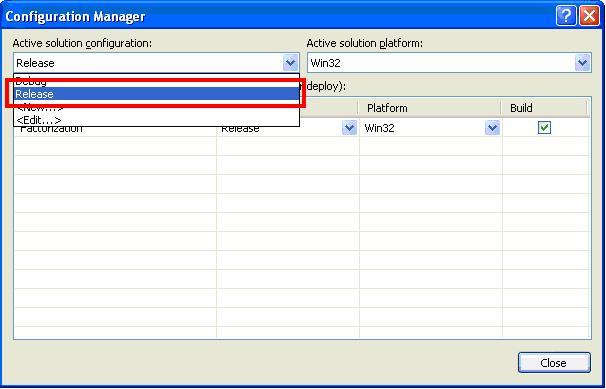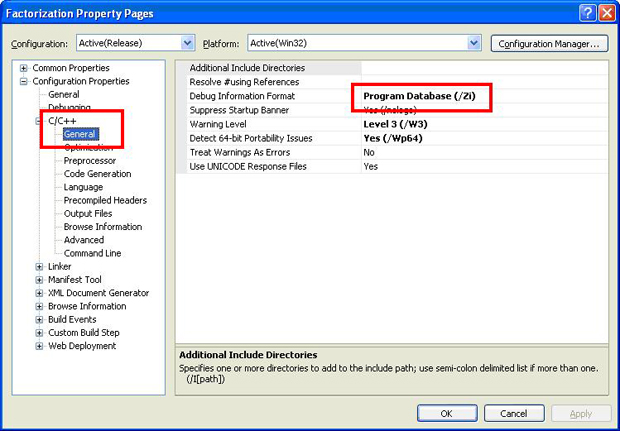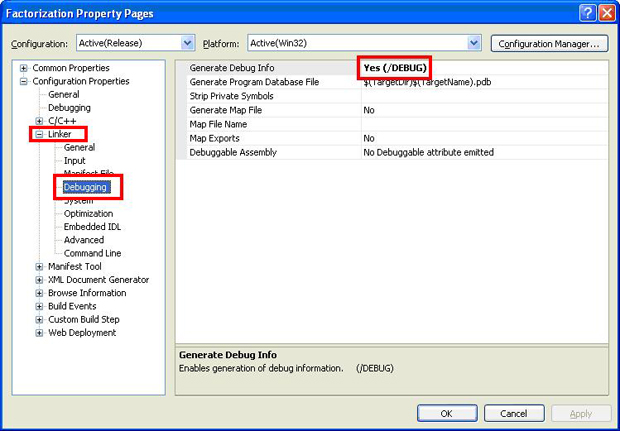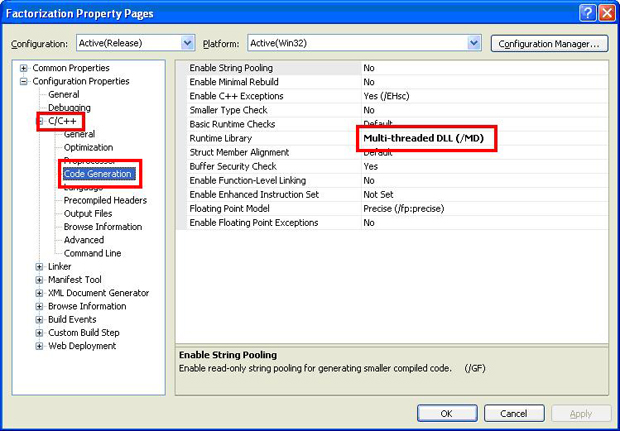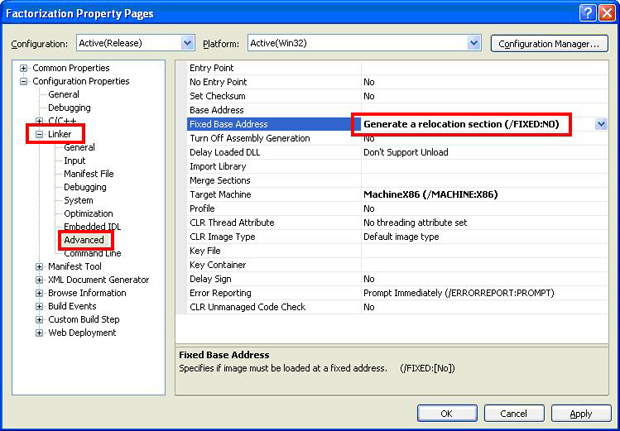|
поддерживаю выше заданые вопросы
|
Опубликован: 02.10.2012 | Уровень: специалист | Доступ: платный | ВУЗ: Нижегородский государственный университет им. Н.И.Лобачевского
Лекция 6:
Введение в использование инструментов для параллельного программирования на примере пакета Intel Parallel Studio
Подготовка приложения для профилирования.
Для того чтобы приложение можно было профилировать при помощи ITP, необходимо установить определенные настройки компиляции и компоновки проекта. Большинство из них установлены по умолчанию, но некоторые необходимо указывать самостоятельно.
- В меню Build выберите пункт Configuration Manager, в открытом окне выберите режим Release.
- В меню Project выберите пункт Properties, в результате чего появится окно, представленное на рис. 6.8. В дереве слева выберите узел Configuration Properties—>C/C++—General. В открывшейся таблице справа для элемента с именем Debug Information Format установите значение Program Database (/Zi). Нажмите кнопку Apply.
- В этом же окне настроек проекта необходимо убедиться в том, что для приложения генерируется отладочная информация. В дереве слева выберите узел Configuration Properties—Linker—Debugging. В открывшейся таблице справа для элемента с именем Generate Debug Info необходимо установить значение Yes (/DEBUG). После этого нажмите кнопку Apply.
- Убедитесь, что используются потокобезопасные библиотеки. Для этого выберите узел Configuration Properties—C/C++—Code Generation. В открывшейся таблице справа для элемента с именем Runtime Library установите значение Multi-threaded DLL (/MD). Нажмите кнопку Apply.
- Убедитесь, что приложение компонуется с использованием опции /fixed:no. В окне настроек проекта выберите узел Configuration Properties—Linker—Advanced. В открывшейся таблице справа для элемента с именем Fixed Base Address установите значение Generate a relocation section (/FIXED:NO). Нажмите кнопку Apply.
После выполнения данных процедур ваше приложение готово к профилированию.